Domov > Skenovanie > Skenovanie z počítača (Windows) > Skenovanie pomocou aplikácie Nuance™ PaperPort™ 14SE alebo iných aplikácií v systéme Windows
Skenovanie pomocou aplikácie Nuance™ PaperPort™ 14SE alebo iných aplikácií v systéme Windows
- Ak chcete prevziať aplikáciu Nuance™ PaperPort™ 14SE, kliknite na
 (Brother Utilities), vyberte Viac v ľavom navigačnom paneli a potom kliknite na PaperPort.
(Brother Utilities), vyberte Viac v ľavom navigačnom paneli a potom kliknite na PaperPort. - Nuance™ PaperPort™ 14SE podporuje systémy Windows 10 a Windows 11.
- Podrobné pokyny o používaní jednotlivých aplikácií získate po kliknutí na ponuku aplikácie Pomocník a potom kliknite na Príručka Začíname v páse s nástrojmi Pomocník.
- Vložte dokument.
- Spustite program PaperPort™ 14SE.Vykonajte jednu z nasledujúcich činností:
- Windows 11
Kliknite na položku .
- Windows 10
Kliknite na
 > .
> .
- Kliknite na ponuku Pracovná plocha a potom kliknite na položku Nastavenie skenovania na páse s nástrojmi Pracovná plocha.
Na ľavej strane obrazovky sa zobrazí panel Skenovať alebo načítať fotografiu.
- Kliknite na Vybrať.
- Zo zoznamu dostupných skenerov zvoľte model, ktorý má v názve TWAIN: TW.
- Kliknite na OK.
- Začiarknite políčko na označenie Zobraziť dialógové okno skenera na paneli Skenovať alebo načítať fotografiu.
- Kliknite na Skenovať.
Zobrazí sa dialógové okno nastavenia skenera.
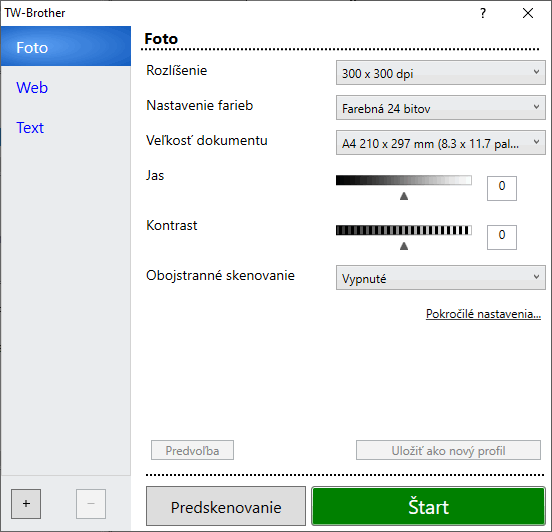
- V prípade potreby upravte nastavenia v dialógovom okne nastavenia skenera.
- Kliknite na rozbaľovací zoznam Veľkosť dokumentu a vyberte veľkosť dokumentu.

Ak chcete skenovať obidve strany dokumentu (MFC-L5710DN/MFC-L5710DW/MFC-L5715DN/MFC-L6710DW/MFC-L6910DN/MFC-L6915DN/MFC-EX910):
Automatické obojstranné skenovanie je dostupné len vtedy, ak používate automatický podávač dokumentov (ADF).
Nie je možné zobraziť náhľad obrázka pomocou tlačidla PreScan.
- Ak chcete pred skenovaním zobraziť náhľad obrázka a orezať nepotrebné časti, kliknite na možnosť Náhľad.
- Kliknite na Štart.
Zariadenie začne skenovať.




